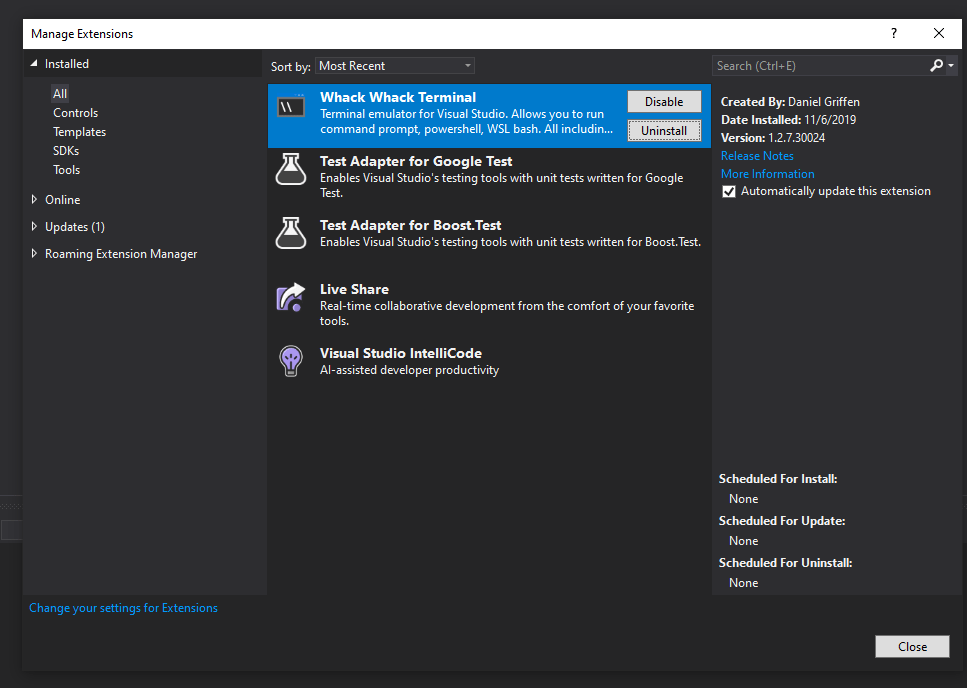Как удалить.vsix Расширения Visual Studio?
В настоящее время я пытаюсь установить XNA Game Studio для Visual Studio Express 2013. И я случайно запустил программу.vsix ПЕРЕД фактической установкой платформы XNA.
После установки и повторного запуска.vsix я получаю сообщение об ошибке, в котором говорится, что расширение уже установлено. Что не является ложным.
Я много чего пытался "удалить" пустое расширение: зашел в%LocalAppData%\Microsoft\VisualStudio и попытался найти расширение, но, например, ничего не нашел.
Я хотел бы знать, как я могу правильно удалить и переустановить фреймворк.
10 ответов
В меню Visual Studio перейдите:
Инструменты > Расширения и обновления
Появится новое окно, затем на панели слева щелкните стрелку рядом с " Установлено", чтобы закрыть его, и выберите пункт меню " Все".
Все, что вам нужно сделать, это перейти на средней панели к установленному расширению, выбрать его и нажать " Удалить".
Чтобы расширить ответ от @Brukvoyed, вы можете использовать утилиту VSIXInstaller.exe для удаления vsix, но для этого вам нужен vsixid. Чтобы получить vsixid для файла.vsix, сделайте копию файла.vsix и переименуйте его в.zip. Затем вы можете открыть его и найти файл extension.vsixmanifest внутри. Это файл XML, и если вы откроете его, вы увидите <Identity Id="guid"... /> узел. guid vsixid, который вы используете в команде VSIXInstaller.exe, например:
vsixinstaller /u:12345678-1234-5678-1234-123456780000
В случае, если Visual Studio не запускается или не может отобразить окно управления расширениями и обновлениями, вы можете попытаться удалить расширение из командной строки. Используйте утилиту VSIXInstaller.exe из стандартного пакета VIsual Studio.
Для VS2015, проверьте ваш
C:\Program Files (x86)\Microsoft Visual Studio 14.0\Common7\IDE\Extensions
папка. Мне пришлось вручную удалить довольно много, чтобы удалить ненужные мне расширения. Внутри каждой папки есть файл с именем:
extension.vsixmanifest
и внутри этого файла вы можете посмотреть DisplayName/Description, чтобы увидеть, что это за расширение.
Чтобы найти расширения.vsix под капотом, есть один способ:
- Откройте командную строку Visual Studio
Запустить недопустимую команду удаления
vsixinstaller /uninstall:abc123В диалоговом окне ошибки щелкните ссылку на журнал.
- Журнал содержит ряд деталей, включая все установленные расширения и их расположение.
- В особенно интересном месте расширения перечислите описания с
cd /d <interesting path>
findstr /is Description extension.vsixmanifest
Как только нужное расширение будет найдено через описание, откройте его extension.vsixmanifest, чтобы получить
<Identity>GUID. Затем удалите:vsixinstaller /uninstall:801375CB-9A15-A641-CB2D-50D43AAD43DC
Для Visual Studio 2019:
В меню Visual Studio выберите: Расширения> Управление расширениями.
Затем на боковой панели всплывающего окна выберите " Установлено". Это покажет все ваши установленные расширения VS.
У меня была та же проблема, и как я решил ее, не открывая решение. Просто откройте Visual Studio и перейдите в Инструменты -> Расширения и обновления. Визуальное студийное расширение наконец-то покажет. Когда я открыл решение и перешел к Tools -> Extensions and Updates, он не отображал расширение Visual Studio.
Надеюсь, это сэкономит кому-то время...
У меня была проблема с LiveShare.UI (бета), которая сломала мой Visual Studio UI, поэтому я не мог использовать меню вообще или что-либо делать. Я собирался использовать установщик Visual Studio для восстановления Visual Studio, но это, вероятно, удалит все мои расширения. Поэтому я выбрал опцию Обновить Visual Studio, и теперь все снова работает. Счастливые дни.
Для всех, кто заинтересован, вот инструкции о том, как удалить несколько расширений с помощью пакетного сценария DOS.
- Причина моей необходимости удаления: при установке VS2022 я установил более 20 расширений за день до того, как системные файлы моего компьютера были повреждены, и мне пришлось восстанавливать Windows 11 до точки восстановления. Это привело к удалению всех DLL для установленных расширений.
Чтобы удалить несколько расширений, я посмотрел на следующую папку:
%USERPROFILE%\AppData\Local\Microsoft\VisualStudio**[!17.0_60f34b7d!]**\Расширения
Убедитесь, что указанный выше путь изменен на ваше имя пользователя и на подпапку VisualStudio .
Я отсортировал папки, перечисленные в этом пути, по «Дате изменения», что позволило мне определить все расширения, установленные в конкретную дату. Затем я зашел в каждую папку и открыл extension.vsixmanifest . Этот файл содержит vsixID, необходимый для команды удаления.
<PackageManifest Version="2.0.0" xmlns="http://schemas.microsoft.com/developer/vsx-schema/2011">
<Metadata>
<Identity Id="65dd734b-180a-4c67-b245-56de889637e1" Version="2022.2" Language="en-US" Publisher="Mike Ward - Ann Arbor" />
Я скопировал Identity Id из каждого файла extension.vsixmanifest и вставил их все в текстовый файл.
7671c1a9-8269-44eb-9b9a-bd8bec0af629
PREVIEW-INI.EC198F83-B43E-48F7-A346-3BA545D132DE
RenameVariableAfterType.09d7f563-5d3d-405b-8232-ee07e19139b9
b4558cd7-da41-47e7-8969-46c357a1b8b3
DocumentationAssistant.64c7f98c-bf02-4a60-9f8e-9ca5fd269fd7
Затем, используя Notepad++ (вы также можете использовать VS), я удерживал клавишу ALT и прокручивал сверху вниз в начале строк. Затем я просто вставил «vsixinstaller/q/uninstall:».
vsixinstaller /q /uninstall:7671c1a9-8269-44eb-9b9a-bd8bec0af629
vsixinstaller /q /uninstall:PREVIEW-INI.EC198F83-B43E-48F7-A346-3BA545D132DE
vsixinstaller /q /uninstall:RenameVariableAfterType.09d7f563-5d3d-405b-8232-ee07e19139b9
vsixinstaller /q /uninstall:b4558cd7-da41-47e7-8969-46c357a1b8b3
vsixinstaller /q /uninstall:DocumentationAssistant.64c7f98c-bf02-4a60-9f8e-9ca5fd269fd7
После этого я сохраняю текстовый файл в пакетный файл (vsixUninstall.bat) и запускаю скрипт из папки, содержащей vsixinstaller.exe .
C:\Program Files\Microsoft Visual Studio\2022\Preview\Common7\IDE>C:\Temp\vsixUninstall.bat
В моем скрипте я использую параметр /q, чтобы не получать приглашение после каждой деинсталляции. Он запускал все удаления без какого-либо вмешательства пользователя. Но если есть расширение, которое не удаляется, рекомендуется удалить параметр /q, чтобы получить более подробную информацию об ошибке.
Надеюсь это поможет.![]()
У меня было 2 проблемы на VS2017:
Не могу найти расширение
Если вы установили его через Новый проект... > Группировка / вкладка онлайн или скачали и установили его напрямую:
- в окне " Инструменты"> "Расширения и обновления" щелкните вкладку " Онлайн " в левом боковом меню;
- затем нажмите на строку поиска в правом верхнем углу (или нажмите Ctrl + E);
- введите часть имени расширения, и теперь оно должно отображаться в центре окна;
- Нажмите на
Uninstallкнопка.
Uninstall или же Disable кнопка не отображается
После нахождения расширения, если в правом верхнем углу расширения есть зеленая галочка: это означает, что вы все еще используете расширение в одном из ваших решений.
Поэтому вам нужно удалить "внутреннее" решение вашего основного решения, которое использует это расширение:
- резервное копирование любых файлов, которые вы хотите сохранить вручную;
- В обозревателе решений (Ctrl + Alt + L) щелкните "внутреннее" решение / папку (обычно оно имеет то же имя, что и само решение).
- нажмите Del и ОК;
- выполните действия, указанные выше (через окно " Инструменты"> "Расширения и обновления").